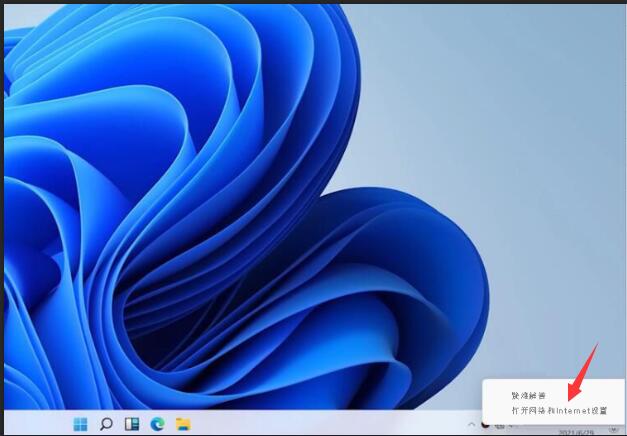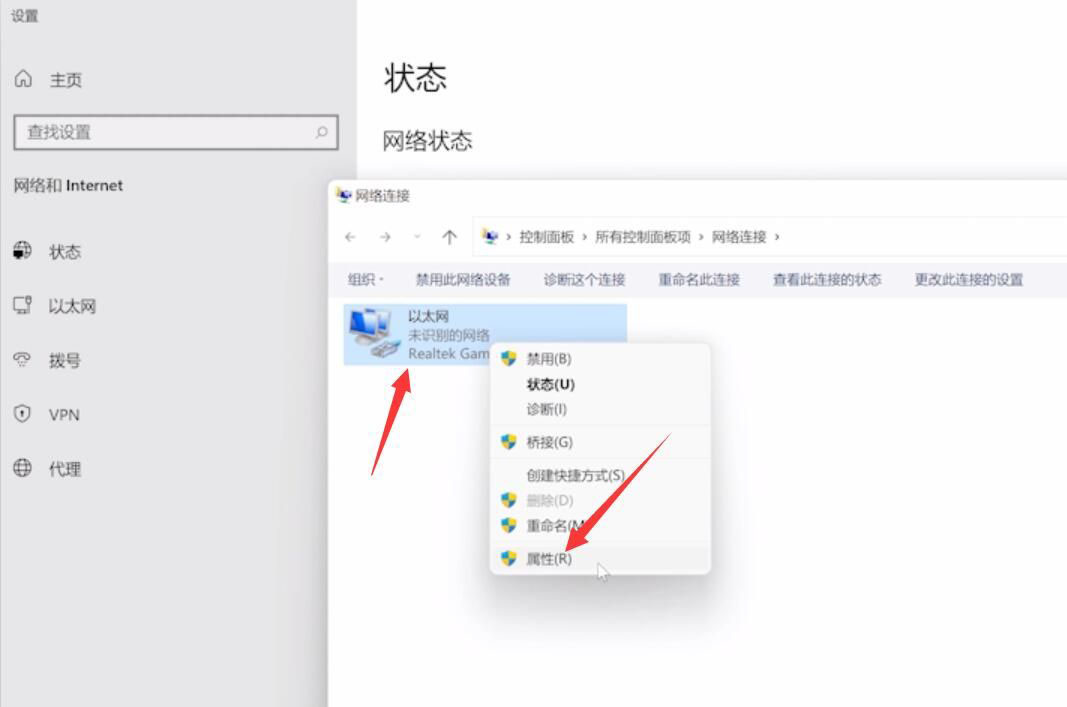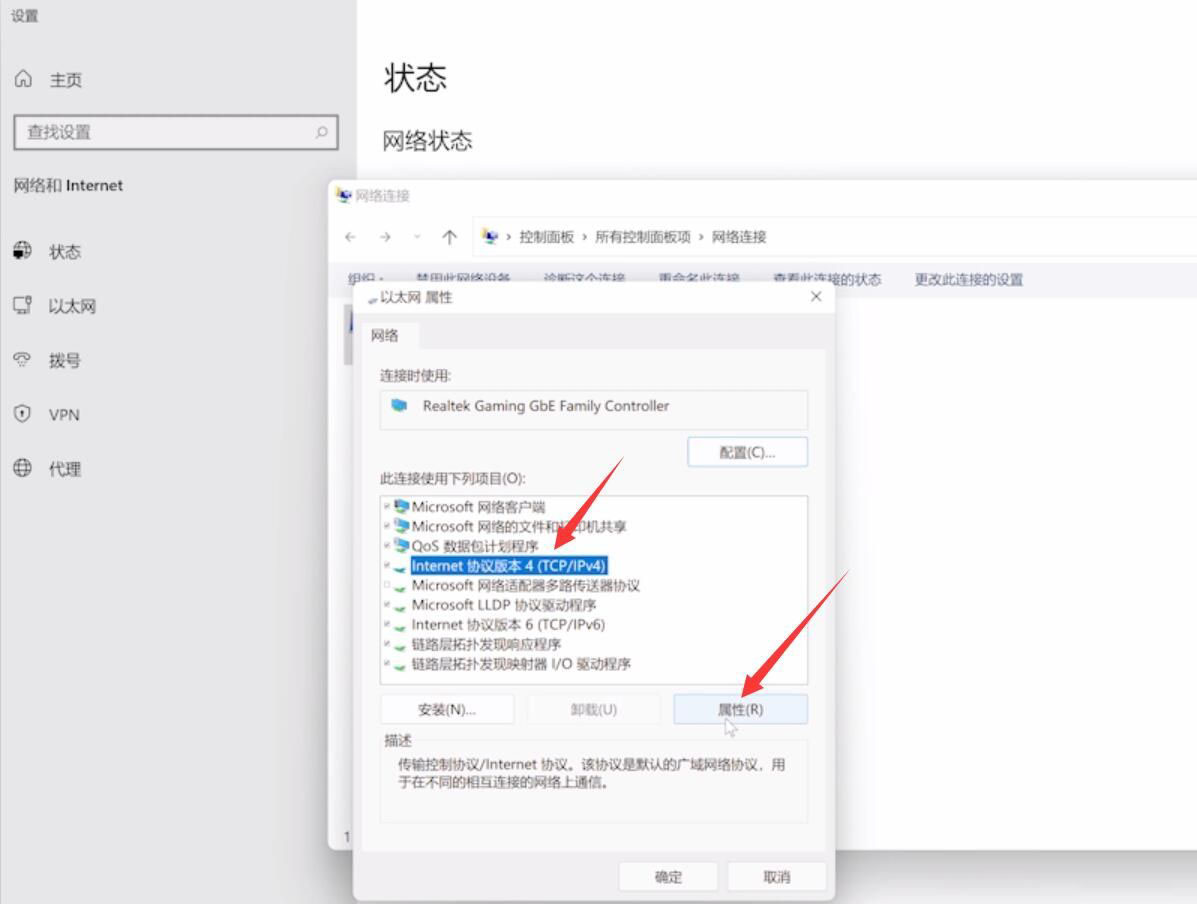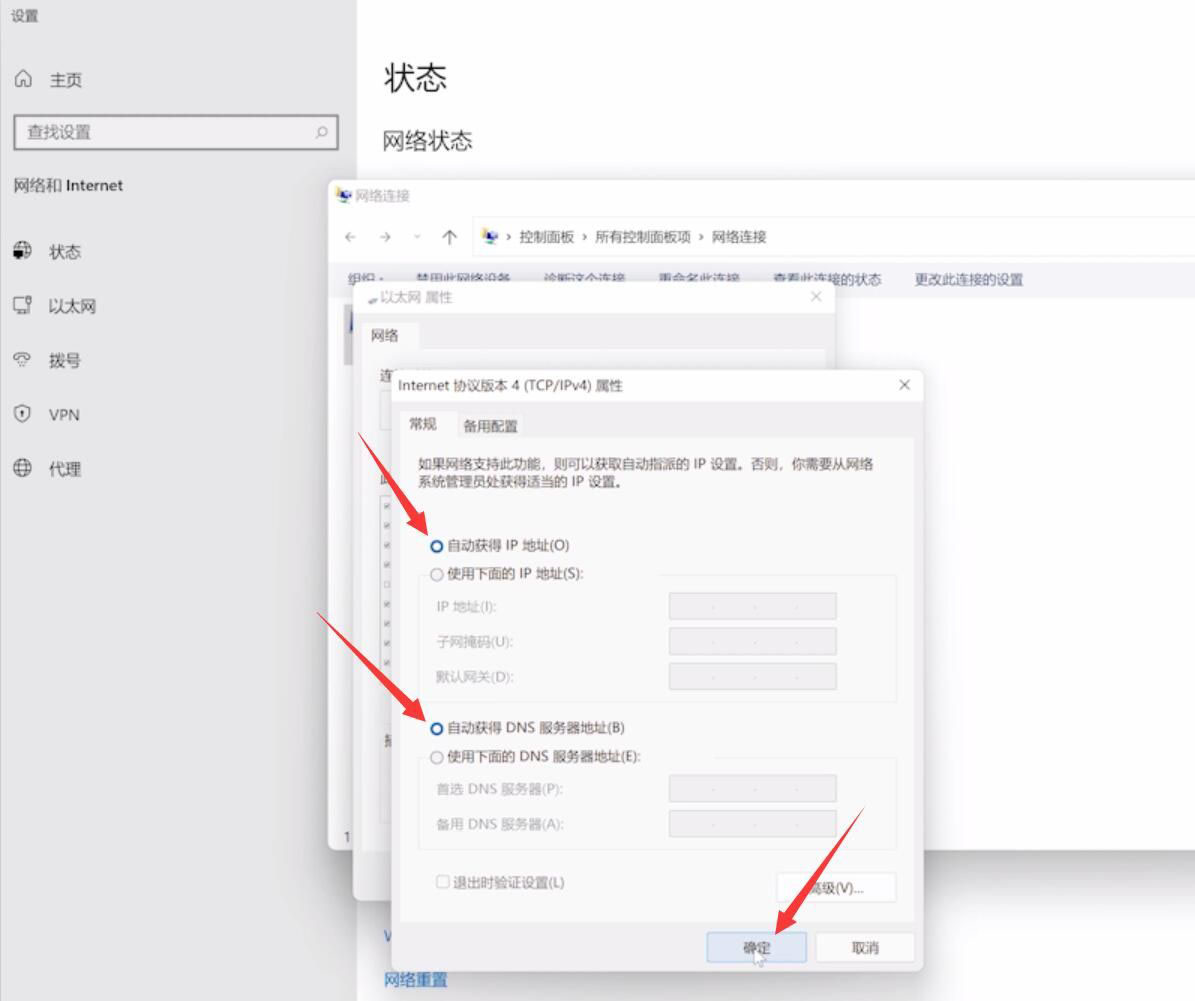| Win11电脑连网显示无internet访问权限怎么处理? | 您所在的位置:网站首页 › win11连手机热点无internet › Win11电脑连网显示无internet访问权限怎么处理? |
Win11电脑连网显示无internet访问权限怎么处理?
|
当前位置:系统之家 > 系统教程 > 电脑连网显示无internet访问权限
Win11电脑连网显示无internet访问权限怎么处理?
时间:2022-03-22 09:12:50 作者:小敏敏 来源:系统之家 1. 扫描二维码随时看资讯 2. 请使用手机浏览器访问: https://m.xitongzhijia.net/xtjc/20220322/242829.html 手机查看 评论 反馈  网盘下载
Win11汉化纯净版 V2022
网盘下载
Win11汉化纯净版 V2022
大小:3.87 GB类别:Windows 11系统 现在很多用户使用电脑都是通过宽带网络连接,这样网络比较稳定,但是最近有有用户在进行Win11电脑的网络连接时却遇到了提示无internet访问权限的情况,对此应该怎么处理呢?下面小编就来教大家Win11电脑连网显示无internet访问权限处理方法。 Win11电脑连网显示无internet访问权限处理方法 1、右键点击网络图标,打开网络和Internet设置。
2、点击更改适配器选项,右键点击以太网,点击属性。
3、选择Internet协议版本4,点击属性。
4、勾选自动获得IP地址,勾选自动获得DNS服务器地址,点击确定即可。
Win11系统如何降Win7系统 Win11退回Win7系统的步骤 下一篇 > Win11提示这台电脑不符合安装此版本的Windows所需的最低系统要求怎么解决? 相关教程 Win11无法默认蓝牙耳机输出声音怎么办 Win11最新版本如何下载-最新版Win11系统下载... Windows11屏幕放大缩小的4种调整方法-【一看... Windows11电脑设置全屏模式的方法-【详解】 Win11电脑时区设置中国的怎么设置-【图文】 精简版Win11下载-Win11精简版合集 Win11安装KB5037853更新失败/任务栏闪烁/无响... Win11微软商店提示无法安装此应用程序怎么办 Win11如何在安全中心添加排除项 Win11锁屏界面Windows聚焦不更新图片怎么办
Win11打开方式选择其他应用没反应怎么办?【有效解决】 
Win11自带屏幕录制怎么打开?Win11打开自带的屏幕录制功能方法 
Win11 23H2和22H2哪个更稳定?选哪个版本好? 
Win11如何关闭了解此图片?Win11关闭了解此图片的方法 发表评论共0条  没有更多评论了
没有更多评论了
评论就这些咯,让大家也知道你的独特见解 立即评论以上留言仅代表用户个人观点,不代表系统之家立场 |
【本文地址】
公司简介
联系我们